Jak změnit herní režim v Minecraft
Poté se vraťte do své hry a budete moci použít některou z výše uvedených metod (přepínač nebo příkaz) ke změně vašeho gamemode. Vaše nová podváděcí oprávnění však vydrží pouze pro tuto relaci. Pokud hru ukončíte a načtete ji znovu, vrátíte se do režimu přežití a nedokážete ji znovu změnit, pokud neopakujete proces otevírání hry jako server LAN.
Jak přejít na kreativní režim v Minecraft
Tento tutoriál Minecraft vysvětluje, jak přepnout do kreativního režimu se snímky obrazovky a pokyny krok za krokem.
Creative je herní režim, který je k dispozici ve všech verzích Minecraft. Kreativní režim vám dává neomezené zdroje, létání zdarma a umožní vám okamžitě zničit bloky při těžbě. Když vytvoříte svět v Minecraftu, můžete snadno přepnout tam a zpět mezi přežití a kreativními režimy pomocí příkazu /GameMode Command.
Pojďme prozkoumat, jak přepnout režim hry na Creative pomocí příkazu /GameMode.
Podporované platformy
Příkaz /GameMode pro přechod na kreativní režim je k dispozici v následujících verzích Minecraft:
| Plošina | Podporováno (verze*) |
| Java Edition (PC/MAC) | .3.1) |
| Pocket Edition (PE) | Ano (0.16.0) |
| Xbox 360 | Ne |
| Xbox One | Ano (1.2) |
| PS3 | Ne |
| PS4 | Ano (1.14.0) |
| Wii U | Ne |
| Nintendo Switch | Ano (1.5.0) |
| Edice Windows 10 | Ano (0.16.0) |
| Edice Education | Ano |
* Verze, kterou byla přidána nebo odstraněna, je -li to použitelné.
POZNÁMKA: Pocket Edition (PE), Xbox One, PS4, Nintendo Switch a Windows 10 Edition se nyní nazývají edice Bedrock. Budeme je i nadále ukazovat jednotlivě pro historii verzí.
Požadavky
Chcete -li spustit příkazy her v Minecraftu, musíte ve svém světě zapnout podvody.
Příkaz ke změně do kreativního režimu
Příkaz v Minecraft Java Edition (PC/MAC)
V Minecraft Java Edition (PC/MAC) 1.13, 1.14, 1.15, 1.16, 1.17, 1.18, 1.19 a 1.20, Syntaxe pro změnu herního režimu na Creative je:
/Gamemode Creative
V Minecraft Java Edition (PC/MAC) 1.8, 1.9, 1.10, 1.11 a 1.12, syntaxe pro změnu herního režimu na kreativu je:
/gamemode c
/Gamemode Creative
/GameMode 1
Příkaz v Minecraft Pocket Edition (PE)
V Minecraft Pocket Edition (PE) je syntaxe pro změnu herního režimu na Creative:
/gamemode c
/Gamemode Creative
/GameMode 1
Příkaz v Minecraft Xbox One Edition
V edici Minecraft Xbox One je syntaxe pro změnu herního režimu na Creative:
/gamemode c
/Gamemode Creative
/GameMode 1
Příkaz v edici Minecraft PS4
V edici Minecraft PS4 je syntaxe pro změnu herního režimu na Creative:
/gamemode c
/Gamemode Creative
/GameMode 1
Příkaz v Minecraft Nintendo Switch Edition
V edici Minecraft Nintendo Switch Edition je syntaxe pro změnu herního režimu na Creative::
/gamemode c
/Gamemode Creative
/GameMode 1
Příkaz v edici Minecraft Windows 10
V edici Minecraft Windows 10 je syntaxe pro změnu herního režimu na Creative:
/gamemode c
/Gamemode Creative
/GameMode 1
Příkaz v edici Minecraft Education Edition
V edici Minecraft Education Edition je syntaxe pro změnu herního režimu na Creative:
/gamemode c
/Gamemode Creative
/GameMode 1
Jak zadat příkaz
1. Otevřete okno chatu
Nejjednodušší způsob, jak spustit příkaz v Minecraftu, je v okně chatu. Ovládání hry pro otevření okna chatu závisí na verzi Minecraft:
- Pro edici Java (PC/MAC) otevřete okno chatu stisknutím tlačítka T.
- Pro Pocket Edition (PE) klepněte na tlačítko chatu v horní části obrazovky.
- Pro Xbox One stiskněte na ovladač D-Pad (vpravo).
- Pro PS4 stiskněte na ovladač D-PAD (vpravo).
- Pro Nintendo Switch stiskněte tlačítko pravého šipky na ovladači.
- Pro Windows 10 Edition stisknutím tlačítka T otevřete okno chatu.
- Pro edici Education stisknutím tlačítka T otevřete okno chatu.
2. Zadejte příkaz
V tomto příkladu změníme GameMode na Creative pomocí následujícího příkazu:
/Gamemode Creative
Do okna chatu zadejte příkaz. Jak píšete, uvidíte, jak se příkaz objeví v levém dolním rohu okna hry. Stisknutím klávesy Enter spusťte příkaz.
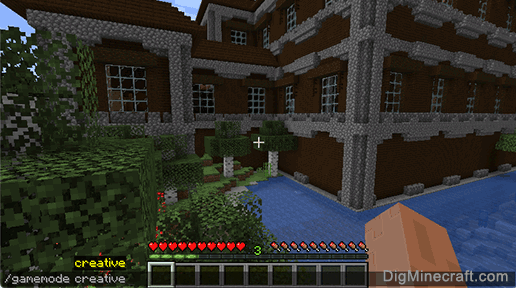
Po zadání cheat bude herní režim aktualizován na kreativní:
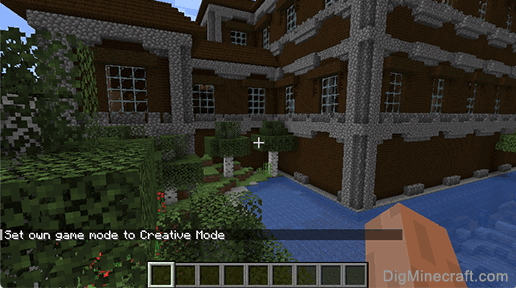
V levém dolním rohu okna hry uvidíte zprávu „Nastavit vlastní herní režim do kreativního režimu“. Nad hotbar se již neobjeví váš měřič zdraví a hlad.
Nyní jste v kreativním herním režimu v Minecraft! Budete mít neomezené zdroje a davy na vás nezaútočí.
Další příkazy herního režimu
V Minecraft můžete použít další příkazy GameMode, například:
Jak změnit herní režim v Minecraft
Jessica Kormos je spisovatelka a editorka s 15letými zkušenostmi s psaním článků, kopírování a obsahu UX pro Tecca.com, Rosenfeld Media a mnoho dalších.
V tomto článku
Přeskočte do sekce
Co vědět
- Jít do Nastavení >Hra >Režim osobní hry.
- Povolte cheaty, poté otevřete okno chatu a zadejte /herní mód příkaz.
- Režimy dobrodružství, hardcore a diváků nejsou k dispozici ve všech verzích Minecraft.
Tento článek vysvětluje, jak změnit herní režim v Minecraftu pomocí příkazu /gamemode nebo v nastavení hry. Pokyny se vztahují na Minecraft pro všechny platformy, včetně Windows, PS4 a Xbox One.
Jak změnit herní režim v Minecraft
Při přehrávání Minecraft můžete změnit režim hry v nastavení.
:max_bytes(150000):strip_icc()/001-9dda94d0a20b4a9d99a8cd883d9502d7.jpg)
- Pozastavte hru pro otevření hlavní nabídky a vyberte Nastavení.
:max_bytes(150000):strip_icc()/002-9899516516bb47beb38f84c0bdfe24df.jpg)
Vybrat Hra na levé straně.
:max_bytes(150000):strip_icc()/007-c305ec6a98314befb055a4637e921028.jpg)
Vybrat Režim osobní hry Rozbalovací nabídka a zvolte svůj herní režim.
:max_bytes(150000):strip_icc()/008-6a6394cd160d49bdb60bd8b4f895b0be.jpg)
Chcete -li změnit výchozí režim hry, vyberte Výchozí herní režim a vyberte režim.
Přejděte dále v nastavení a upravte obtížnosti. Obtížnost ovlivňuje, jak rychle je váš hladový bar vyčerpán a agresivita davů.
:max_bytes(150000):strip_icc()/006-99cb8333f59649ab9771a6aeb14144ab.jpg)
Ukončete hlavní nabídku a vrátíte se do hry. Uvidíte zprávu potvrzující, že herní režim byl změněn.
Jak používat příkaz GameMode
Rychlejší způsob, jak přepnout režimy her v Minecraft, je použití příkazu GameMode Cheat. Nejprve musíte podvádět tuto metodu.
:max_bytes(150000):strip_icc()/001-9dda94d0a20b4a9d99a8cd883d9502d7.jpg)
- Otevřete hlavní nabídku a vyberte Nastavení.
:max_bytes(150000):strip_icc()/002-9899516516bb47beb38f84c0bdfe24df.jpg)
Vybrat Hra na levé straně.
:max_bytes(150000):strip_icc()/003-4b5a326b95984714aa22c380e2daf850.jpg)
Na pravé straně obrazovky přejděte dolů na Cheaty sekce a vyberte Aktivovat cheats.
- PC: Stiskněte T
- Xbox: Stiskněte přímo na D-Pad
- Play Station: Stiskněte přímo na D-Pad
- Nintendo: Stiskněte přímo na D-Pad
- mobilní, pohybliví: Klepněte na ikonu bublin.
:max_bytes(150000):strip_icc()/004-47d77d09fc124311bffc4e152a0c2574.jpg)
Typ /herní mód. Jak píšete, uvidíte, jak se vaše možnosti objevují v okně chatu.
:max_bytes(150000):strip_icc()/005-3fdff0ad4caf45fb86808cd8c0eff5b4.jpg)
Zadejte dopis pro svůj herní režim a stiskněte . Například přepnutí do kreativního režimu byste vstoupili /gamemode c.
:max_bytes(150000):strip_icc()/006-99cb8333f59649ab9771a6aeb14144ab.jpg)
Uvidíte zprávu potvrzující, že herní režim byl změněn.
Objednány herní režimy Minecraft
Přestože jste si vybrali herní režim, když jste poprvé postavili svůj svět Minecraft, můžete kdykoli přejít do jiného režimu. Výjimkou je hardcore nastavení, které lze vybrat pouze od začátku a nelze ji změnit.
- Přežití: Standardní herní režim, kde začnete od nuly bez zdrojů. Máte omezené zdraví a přežít, musíte udržet svůj hladový bar naplněný.
- Tvořivý: Hrajte s neomezeným zdravím a přístupem ke všem zdrojům. Můžete zničit jakýkoli blok jedním úderem a můžete létat (dvojitým skokem).
- Dobrodružství: Bloky nelze umístit ani zničit. Stále máte zdravotní bar a hladový bar.
- Divák: Sledujte svůj svět, aniž byste se aktivně účastnili hry. V tomto režimu můžete létat objekty, ale nemůžete s ničím komunikovat.
- Hardcore: Tento režim zamkne hru s největšími obtížemi. Hráči mají jen jeden život a způsobují více škod od nepřátel.
Režimy diváků a hardcore jsou k dispozici pouze v edici Java pro PC.
Proč byste změnili herní režim v Minecraft?
Kreativní režim vám dává úplnou kontrolu nad hrou, což vám umožní jít kamkoli a vytvořit cokoli. Může to být užitečné, pokud chcete věci vyzkoušet a seznámit se s vaším světem, aniž byste se museli starat o to, že váš hladový bar dojde.
Režim přežití se považuje za standardní režim pro začátečníky. Hardcore režim je pro hráče, kteří chtějí další výzvu. Režimy dobrodružství a diváků vám umožňují prozkoumat bez ovlivnění životního prostředí.
Pokud jste uvízli pod zemí, přejděte do režimu diváka a letujte na povrch.
Jak změnit Gamemode v Minecraft
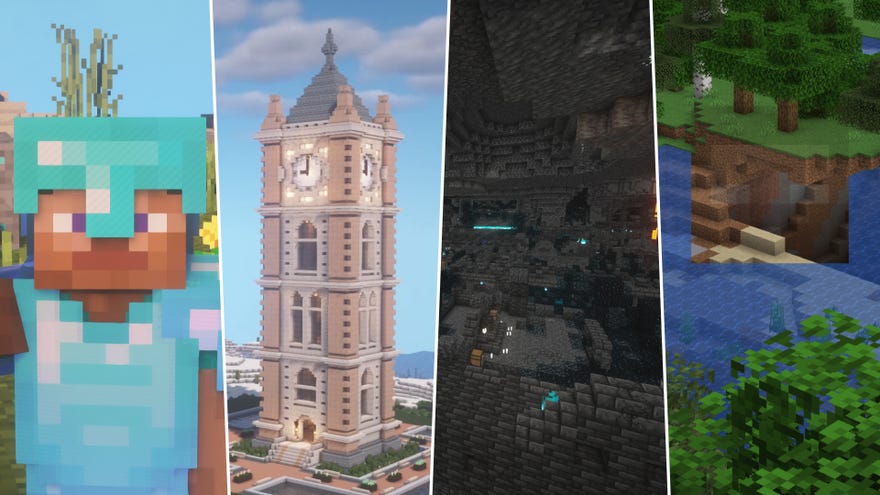
Chcete změnit svůj gamemode v Minecraft? V Minecraftu si můžete vybrat čtyři různé gamemody: přežití, kreativní, dobrodružství a divák. Každý z nich nabízí zbytek velmi odlišný zážitek a pomáhá přizpůsobit každou hru Minecraft vašim potřebám a touhám.
Pokud se potýkáte s problémy, které se snaží změnit svůj gamemode v Minecraftu, nebojte se. Níže vysvětlíme, jak změnit GameMode buď pomocí nástroje pro přepínač GameMode, nebo pomocí příkazů, a také vám ukážeme, jak můžete (dočasně) povolit podvádění ve své přežití hry, abyste tam mohli také změnit svůj gamemode.
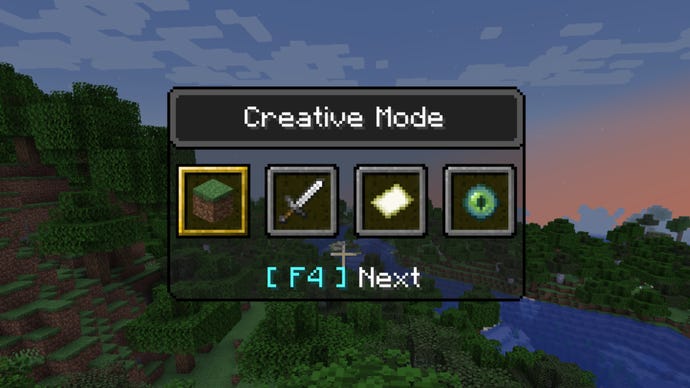
Pokračujte v klepnutí na F4 při držení F3 a cyklujte mezi čtyřmi dostupnými gamemody. Když je vybrána vaše požadovaná gamemode, uvolněte F3 pro změnu vašeho gamemode!
Můžete také rychle použít zkratku F3+F4, abyste okamžitě přepnuli svůj GameMode zpět na poslední gamemode, na kterém jste dříve byli.
Příkaz Minecraft GameMode
Dalším způsobem, jak změnit svůj gamemode v Minecraft, je použití příkazu GameMode. Chcete -li to provést, otevřete chatovací pole a zadejte:
Nahraďte [režim] jednou ze čtyř možností: kreativní, přežití, dobrodružství nebo divák. Poté stiskněte Enter a změňte svůj gamemode.
Stejný příkaz můžete použít ke změně Gamemode jiného hráče, pokud hrajete na serveru pro více hráčů jako administrátor. Další informace o tomto a dalších příkazech naleznete v našem průvodci Minecraft Commarts and Cheats.
Jak změnit Gamemode ve světě přežití
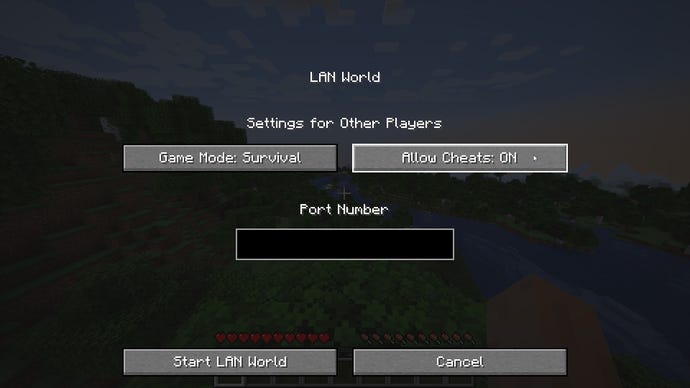
Pokud chcete změnit svůj gamemode ve světě přežití, věci jsou trochu složitější. Ve výchozím nastavení nejsou cheats ve hrách přežití povoleny, takže pokud se pokusíte použít přepínač, budete uvítáni následující zprávou:
[Debug]: Nelze otevřít přepínač herního režimu; bez povolení
A pokud se pokusíte použít příkaz “/GameMode”, příkaz nebude rozpoznán.
Chcete -li změnit svůj gamemode ve světě přežití s podvody, otevřete nabídku pomocí ESC a poté klikněte na „Otevřít LAN“. To znamená, že kdokoli z vaší sítě LAN se může připojit k vaší hře, ale také vám umožňuje používat cheats výběrem tlačítka „Povolit cheats“ před kliknutím na „Start LAN World“.
Poté se vraťte do své hry a budete moci použít některou z výše uvedených metod (přepínač nebo příkaz) ke změně vašeho gamemode. Vaše nová podváděcí oprávnění však vydrží pouze pro tuto relaci. Pokud hru ukončíte a načtete ji znovu, vrátíte se do režimu přežití a nedokážete ji znovu změnit, pokud neopakujete proces otevírání hry jako server LAN.
Jaké jsou různé Minecraft Gamemodes?

V Minecraftu si můžete vybrat čtyři gamemody, a zde každý vysvětlíme, abyste věděli, která gamemode byste měli vybrat v závislosti na vašich potřebách.
Režim přežití
Výchozí zkušenost Minecraft je režim přežití. Během režimu přežití musíte udržovat své zdraví a hlad a musíte najít nebo vytvořit, co potřebujete pomocí omezených zdrojů. Jste také zranitelní poškozením nepřátel a životním prostředím.
Kreativní režim
Zatímco v kreativním režimu jste nezranitelní a nelze je napadnout nebo poškodit. Můžete také létat a používat příkazy a získat přístup ke každé položce a blok ve hře. Kreativní režim je proto ideální pro budování, plánování a zkoumání.
Režim dobrodružství
Režim dobrodružství je stejný jako režim přežití, ale nemůžete rozbít ani umístit žádné bloky. Tento režim je určen pro mapy vytvořené hráči a zajišťuje, aby hráči sledovali cestu nastavenou mapovou mapovou mapovou.
Režim diváka
Režim diváka, jak jste možná uhodli, je ideální pro sledování ostatních hráčů. Zatímco v režimu diváka jste neviditelní pro ostatní a můžete létat, jak můžete v kreativním režimu – ale nemůžete žádným způsobem komunikovat se světem. Žádné umístění nebo lámání bloků, žádné škodlivé nebo interakce s davy Minecraft, hráči nebo předměty. Jsi tam, abys pozoroval, nic víc.
To je všechno, co víme o Gamemodes a jak se mezi nimi změnit v Minecraftu. Pokud se připravujete na zahájení nové hry, pak se ujistěte, že je to co nejvíce speciální s našimi průvodci na nejlepších semenech Minecraft a nejlepší shadery Minecraft! Pro hráče přežití se podívejte na náš praktický základní nátěr, kde najít diamanty v Minecraft. Hráči tvůrčího režimu by se také mohli zajímat o naše průvodce na nápadech Minecraft Build a Minecraft House Ideas.
Rock Paper Shotgun je domovem PC Gaming
Přihlaste se a připojte se k nám na naší cestě k objevování podivných a přesvědčivých PC her.
Přihlaste se s přihlášením Google s přihlášením na Facebooku s přihlášením Twitteru s Reddit
Témata v tomto článku
Sledujte témata a my vám pošlete e -mail, když o nich zveřejníme něco nového. Spravujte nastavení oznámení.
- Blockbuster následovat
- Microsoft Sledujte
- Minecraft následovat
- Mojang následovat
Gratulujeme k vašemu prvnímu sledování!
Pošleme vám e -mail, kdykoli (nebo jeden z našich sesterských webů) zveřejníme článek o tomto tématu.
Přihlaste se k odběru zpravodaje brokovnice s rockovým papírem
Získejte největší denní PC herní příběhy doručené přímo do vaší doručené pošty.
Ollie je šerifem Guidestown na RPS a od doby, kdy se připojil k týmu v roce 2018, napsal pro web přes 1 000 průvodců. Miluje hraní nebezpečně konkurenceschopných her a továrních simusů, zraní se hraní badmintonu a pohřbící tvář v teplé kožešině svých dvou koček.
Jak přejít na kreativní režim v Minecraftu, jak změnit herní režim v Minecraft
by • PC hry • 0 Comments
Jak změnit herní režim v Minecraft
Jak přejít na kreativní režim v Minecraft
Tento tutoriál Minecraft vysvětluje, jak přepnout do kreativního režimu se snímky obrazovky a pokyny krok za krokem.
Creative je herní režim, který je k dispozici ve všech verzích Minecraft. Kreativní režim vám dává neomezené zdroje, létání zdarma a umožní vám okamžitě zničit bloky při těžbě. Když vytvoříte svět v Minecraftu, můžete snadno přepnout tam a zpět mezi přežití a kreativními režimy pomocí příkazu /GameMode Command.
Pojďme prozkoumat, jak přepnout režim hry na Creative pomocí příkazu /GameMode.
Podporované platformy
Příkaz /GameMode pro přechod na kreativní režim je k dispozici v následujících verzích Minecraft:
* Verze, kterou byla přidána nebo odstraněna, je -li to použitelné.
POZNÁMKA: Pocket Edition (PE), Xbox One, PS4, Nintendo Switch a Windows 10 Edition se nyní nazývají edice Bedrock. Budeme je i nadále ukazovat jednotlivě pro historii verzí.
Požadavky
Chcete -li spustit příkazy her v Minecraftu, musíte ve svém světě zapnout podvody.
Příkaz ke změně do kreativního režimu
Příkaz v Minecraft Java Edition (PC/MAC)
V Minecraft Java Edition (PC/MAC) 1.13, 1.14, 1.15, 1.16, 1.17, 1.18, 1.19 a 1.20, Syntaxe pro změnu herního režimu na Creative je:
V Minecraft Java Edition (PC/MAC) 1.8, 1.9, 1.10, 1.11 a 1.12, syntaxe pro změnu herního režimu na kreativu je:
Příkaz v Minecraft Pocket Edition (PE)
V Minecraft Pocket Edition (PE) je syntaxe pro změnu herního režimu na Creative:
Příkaz v Minecraft Xbox One Edition
V edici Minecraft Xbox One je syntaxe pro změnu herního režimu na Creative:
Příkaz v edici Minecraft PS4
V edici Minecraft PS4 je syntaxe pro změnu herního režimu na Creative:
Příkaz v Minecraft Nintendo Switch Edition
V edici Minecraft Nintendo Switch Edition je syntaxe pro změnu herního režimu na Creative::
Příkaz v edici Minecraft Windows 10
V edici Minecraft Windows 10 je syntaxe pro změnu herního režimu na Creative:
Příkaz v edici Minecraft Education Edition
V edici Minecraft Education Edition je syntaxe pro změnu herního režimu na Creative:
Jak zadat příkaz
1. Otevřete okno chatu
Nejjednodušší způsob, jak spustit příkaz v Minecraftu, je v okně chatu. Ovládání hry pro otevření okna chatu závisí na verzi Minecraft:
2. Zadejte příkaz
V tomto příkladu změníme GameMode na Creative pomocí následujícího příkazu:
Do okna chatu zadejte příkaz. Jak píšete, uvidíte, jak se příkaz objeví v levém dolním rohu okna hry. Stisknutím klávesy Enter spusťte příkaz.
Po zadání cheat bude herní režim aktualizován na kreativní:
V levém dolním rohu okna hry uvidíte zprávu „Nastavit vlastní herní režim do kreativního režimu“. Nad hotbar se již neobjeví váš měřič zdraví a hlad.
Nyní jste v kreativním herním režimu v Minecraft! Budete mít neomezené zdroje a davy na vás nezaútočí.
Další příkazy herního režimu
V Minecraft můžete použít další příkazy GameMode, například:
Jak změnit herní režim v Minecraft
Jessica Kormos je spisovatelka a editorka s 15letými zkušenostmi s psaním článků, kopírování a obsahu UX pro Tecca.com, Rosenfeld Media a mnoho dalších.
V tomto článku
Přeskočte do sekce
Co vědět
Tento článek vysvětluje, jak změnit herní režim v Minecraftu pomocí příkazu /gamemode nebo v nastavení hry. Pokyny se vztahují na Minecraft pro všechny platformy, včetně Windows, PS4 a Xbox One.
Jak změnit herní režim v Minecraft
Při přehrávání Minecraft můžete změnit režim hry v nastavení.
Vybrat Hra na levé straně.
Vybrat Režim osobní hry Rozbalovací nabídka a zvolte svůj herní režim.
Chcete -li změnit výchozí režim hry, vyberte Výchozí herní režim a vyberte režim.
Přejděte dále v nastavení a upravte obtížnosti. Obtížnost ovlivňuje, jak rychle je váš hladový bar vyčerpán a agresivita davů.
Ukončete hlavní nabídku a vrátíte se do hry. Uvidíte zprávu potvrzující, že herní režim byl změněn.
Jak používat příkaz GameMode
Rychlejší způsob, jak přepnout režimy her v Minecraft, je použití příkazu GameMode Cheat. Nejprve musíte podvádět tuto metodu.
Vybrat Hra na levé straně.
Na pravé straně obrazovky přejděte dolů na Cheaty sekce a vyberte Aktivovat cheats.
Typ /herní mód. Jak píšete, uvidíte, jak se vaše možnosti objevují v okně chatu.
Zadejte dopis pro svůj herní režim a stiskněte . Například přepnutí do kreativního režimu byste vstoupili /gamemode c.
Uvidíte zprávu potvrzující, že herní režim byl změněn.
Objednány herní režimy Minecraft
Přestože jste si vybrali herní režim, když jste poprvé postavili svůj svět Minecraft, můžete kdykoli přejít do jiného režimu. Výjimkou je hardcore nastavení, které lze vybrat pouze od začátku a nelze ji změnit.
Režimy diváků a hardcore jsou k dispozici pouze v edici Java pro PC.
Proč byste změnili herní režim v Minecraft?
Kreativní režim vám dává úplnou kontrolu nad hrou, což vám umožní jít kamkoli a vytvořit cokoli. Může to být užitečné, pokud chcete věci vyzkoušet a seznámit se s vaším světem, aniž byste se museli starat o to, že váš hladový bar dojde.
Režim přežití se považuje za standardní režim pro začátečníky. Hardcore režim je pro hráče, kteří chtějí další výzvu. Režimy dobrodružství a diváků vám umožňují prozkoumat bez ovlivnění životního prostředí.
Pokud jste uvízli pod zemí, přejděte do režimu diváka a letujte na povrch.
Jak změnit Gamemode v Minecraft
Chcete změnit svůj gamemode v Minecraft? V Minecraftu si můžete vybrat čtyři různé gamemody: přežití, kreativní, dobrodružství a divák. Každý z nich nabízí zbytek velmi odlišný zážitek a pomáhá přizpůsobit každou hru Minecraft vašim potřebám a touhám.
Pokud se potýkáte s problémy, které se snaží změnit svůj gamemode v Minecraftu, nebojte se. Níže vysvětlíme, jak změnit GameMode buď pomocí nástroje pro přepínač GameMode, nebo pomocí příkazů, a také vám ukážeme, jak můžete (dočasně) povolit podvádění ve své přežití hry, abyste tam mohli také změnit svůj gamemode.
Pokračujte v klepnutí na F4 při držení F3 a cyklujte mezi čtyřmi dostupnými gamemody. Když je vybrána vaše požadovaná gamemode, uvolněte F3 pro změnu vašeho gamemode!
Můžete také rychle použít zkratku F3+F4, abyste okamžitě přepnuli svůj GameMode zpět na poslední gamemode, na kterém jste dříve byli.
Příkaz Minecraft GameMode
Dalším způsobem, jak změnit svůj gamemode v Minecraft, je použití příkazu GameMode. Chcete -li to provést, otevřete chatovací pole a zadejte:
Nahraďte [režim] jednou ze čtyř možností: kreativní, přežití, dobrodružství nebo divák. Poté stiskněte Enter a změňte svůj gamemode.
Stejný příkaz můžete použít ke změně Gamemode jiného hráče, pokud hrajete na serveru pro více hráčů jako administrátor. Další informace o tomto a dalších příkazech naleznete v našem průvodci Minecraft Commarts and Cheats.
Jak změnit Gamemode ve světě přežití
Pokud chcete změnit svůj gamemode ve světě přežití, věci jsou trochu složitější. Ve výchozím nastavení nejsou cheats ve hrách přežití povoleny, takže pokud se pokusíte použít přepínač, budete uvítáni následující zprávou:
A pokud se pokusíte použít příkaz “/GameMode”, příkaz nebude rozpoznán.
Chcete -li změnit svůj gamemode ve světě přežití s podvody, otevřete nabídku pomocí ESC a poté klikněte na „Otevřít LAN“. To znamená, že kdokoli z vaší sítě LAN se může připojit k vaší hře, ale také vám umožňuje používat cheats výběrem tlačítka „Povolit cheats“ před kliknutím na „Start LAN World“.
Poté se vraťte do své hry a budete moci použít některou z výše uvedených metod (přepínač nebo příkaz) ke změně vašeho gamemode. Vaše nová podváděcí oprávnění však vydrží pouze pro tuto relaci. Pokud hru ukončíte a načtete ji znovu, vrátíte se do režimu přežití a nedokážete ji znovu změnit, pokud neopakujete proces otevírání hry jako server LAN.
Jaké jsou různé Minecraft Gamemodes?
V Minecraftu si můžete vybrat čtyři gamemody, a zde každý vysvětlíme, abyste věděli, která gamemode byste měli vybrat v závislosti na vašich potřebách.
Režim přežití
Výchozí zkušenost Minecraft je režim přežití. Během režimu přežití musíte udržovat své zdraví a hlad a musíte najít nebo vytvořit, co potřebujete pomocí omezených zdrojů. Jste také zranitelní poškozením nepřátel a životním prostředím.
Kreativní režim
Zatímco v kreativním režimu jste nezranitelní a nelze je napadnout nebo poškodit. Můžete také létat a používat příkazy a získat přístup ke každé položce a blok ve hře. Kreativní režim je proto ideální pro budování, plánování a zkoumání.
Režim dobrodružství
Režim dobrodružství je stejný jako režim přežití, ale nemůžete rozbít ani umístit žádné bloky. Tento režim je určen pro mapy vytvořené hráči a zajišťuje, aby hráči sledovali cestu nastavenou mapovou mapovou mapovou.
Režim diváka
Režim diváka, jak jste možná uhodli, je ideální pro sledování ostatních hráčů. Zatímco v režimu diváka jste neviditelní pro ostatní a můžete létat, jak můžete v kreativním režimu – ale nemůžete žádným způsobem komunikovat se světem. Žádné umístění nebo lámání bloků, žádné škodlivé nebo interakce s davy Minecraft, hráči nebo předměty. Jsi tam, abys pozoroval, nic víc.
To je všechno, co víme o Gamemodes a jak se mezi nimi změnit v Minecraftu. Pokud se připravujete na zahájení nové hry, pak se ujistěte, že je to co nejvíce speciální s našimi průvodci na nejlepších semenech Minecraft a nejlepší shadery Minecraft! Pro hráče přežití se podívejte na náš praktický základní nátěr, kde najít diamanty v Minecraft. Hráči tvůrčího režimu by se také mohli zajímat o naše průvodce na nápadech Minecraft Build a Minecraft House Ideas.
Rock Paper Shotgun je domovem PC Gaming
Přihlaste se a připojte se k nám na naší cestě k objevování podivných a přesvědčivých PC her.
Přihlaste se s přihlášením Google s přihlášením na Facebooku s přihlášením Twitteru s Reddit
Témata v tomto článku
Sledujte témata a my vám pošlete e -mail, když o nich zveřejníme něco nového. Spravujte nastavení oznámení.
Gratulujeme k vašemu prvnímu sledování!
Pošleme vám e -mail, kdykoli (nebo jeden z našich sesterských webů) zveřejníme článek o tomto tématu.
Přihlaste se k odběru zpravodaje brokovnice s rockovým papírem
Získejte největší denní PC herní příběhy doručené přímo do vaší doručené pošty.
Ollie je šerifem Guidestown na RPS a od doby, kdy se připojil k týmu v roce 2018, napsal pro web přes 1 000 průvodců. Miluje hraní nebezpečně konkurenceschopných her a továrních simusů, zraní se hraní badmintonu a pohřbící tvář v teplé kožešině svých dvou koček.